Tabloya naverokê
Divê hîn bibin çawa tarîx û saeta niha têxin di hucreya A1 de? Carinan em dixwazin têkevin dema herî dawî dema ku karmendek digihîje cîhê karê xwe, an dema ku pelek herî dawî hate guherandin. Ger hûn li celebên wusa bêhempa yên hîle digerin, hûn li cîhê rast hatine. Li vir, em ê we bi 6 rêbazên hêsan û hêsan ên têxistina tarîx û demjimêra heyî di hucreya A1 di Excel de derbas bikin.
Daxistin Pirtûka Xebatê Biceribînin
Hûn dikarin pirtûka xebatê ya jêrîn a Excel dakêşin da ku hûn xwe baştir fam bikin û biceribînin.
Têxistina Dîrok û Demjimêra Niha di A1 Cell.xlsm de6 Rêbazên Têxistina Dîrok û Demjimêra Niha di Hucreya A1 de
Ji bo zelalkirinê, di destê me de Demnameya Karmendan heye. Di danezanê de Nav , ID , û Rewşa ya William Frank heye.
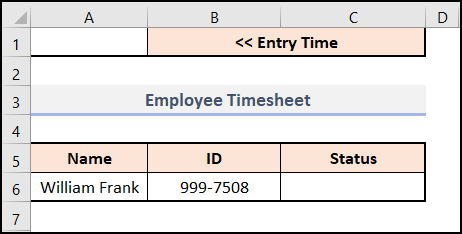
Niha, em ê Dema Têketinê ya vî karmendî bi awayên cihêreng têxin hucreya A1 . Ji ber vê yekê werin em wan yek bi yek lêkolîn bikin.
Li vir, me guhertoya Microsoft Excel 365 bikar aniye, hûn dikarin guhertoyek din li gorî rehetiya xwe bikar bînin.
1. Bikaranîn Klavyeya Klavyeyê
Di rêbaza yekem de, em ê nîşanî we bidin ka meriv çawa bi karanîna kurtebirra klavyeyê tarîx û demjimêra heyî têxe Excel. Pêngavên ku li jêr hatine dayîn bişopînin da ku wê li ser databasa xwe bikin.
📌 Gavên:
- Di destpêkê de, şaneyê hilbijêrintarîxa heyî li ber me ye.
Zêdetir Bixwîne: Meriv çawa Tarîx û Demjimêra Dawî ya Guhertinê têxe Hucreya Excel
Beşa Pratîkê
Ji bo ku hûn bi tena serê xwe pratîkê bikin, me di her pelê li milê rastê de beşek Peraktîv wekî jêrîn pêşkêşî kiriye. Ji kerema xwe wê bi xwe bikin.
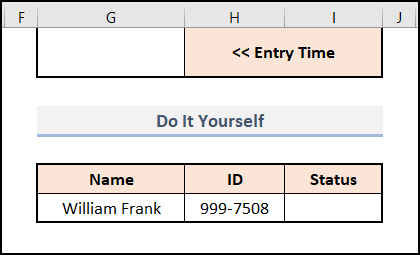
Encam
Ev gotar çareseriyên hêsan û kurt pêşkêşî dike ku tarîx û dema niha di hucreyê de têxin A1 li Excel. Ji bîr nekin ku pelê Peraktîk dakêşin. Spas ji bo xwendina vê gotarê, em hêvî dikin ku ev kêrhatî bû. Ger pirs û pêşniyarên we hebin ji kerema xwe di beşa şîroveyê de ji me re agahdar bikin. Ji kerema xwe biçin malpera me Exceldemy da ku bêtir lêkolîn bikin.
A1 . - Piştre, CTRL + ; li ser klavyeyê bitikîne. (Dîroka niha vedigerîne)
- Piştî wê, bişkojka SPACE bikirtînin.
- Piştre, CTRL+SHIFT+; li ser klavyeya xwe bikirtînin ( Dema niha vedigere).
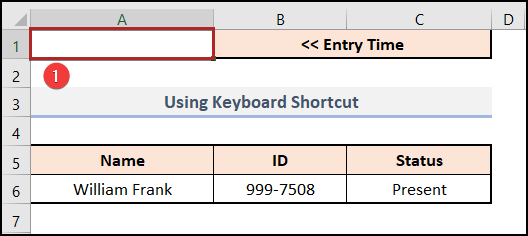
Di vê gavê de, şaneya hilbijartî roj û demjimêra heyî di rêzekê de nîşan dide.
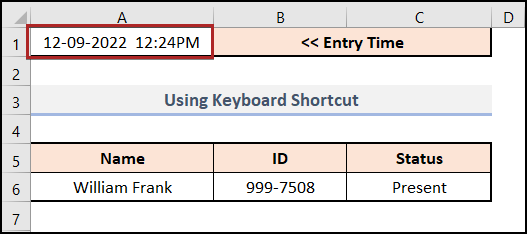
Lê ger tarîx û dem li ser xetên cûda bimînin dê ceribandtir be. Ji bo vê yekê, divê em hucreyê format bikin. Ji ber vê yekê, gavên jêrîn bişopînin.
- Berî her tiştî, li ser klavyeyê CTRL + 1 bikirtînin.
- Di cih de, Hêneyên Format bikin qutiya diyalogê vedibe.
- Piştre, herin tabloya Hejmar .
- Piştî wê, Custom wekî Kategorî hilbijêrin. .
- Piştre, dd-mm-yyyy h:mm AM/PM di qutika Tîp de binivîsin.
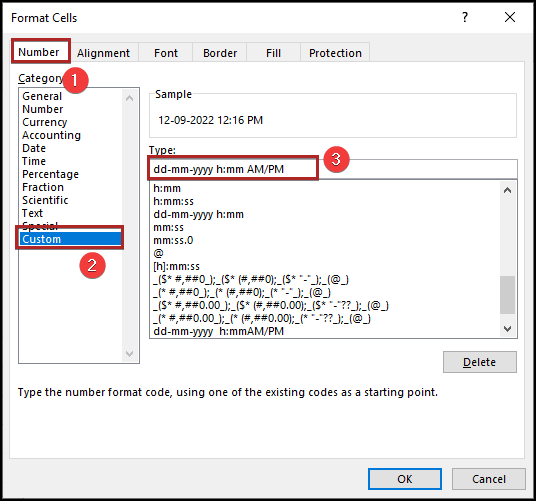
- Niha, valahiya navbera yyyy û h rakin.
- Piştre, mifteya ALT bigire û 0010 li ser numpadê binivîsin.
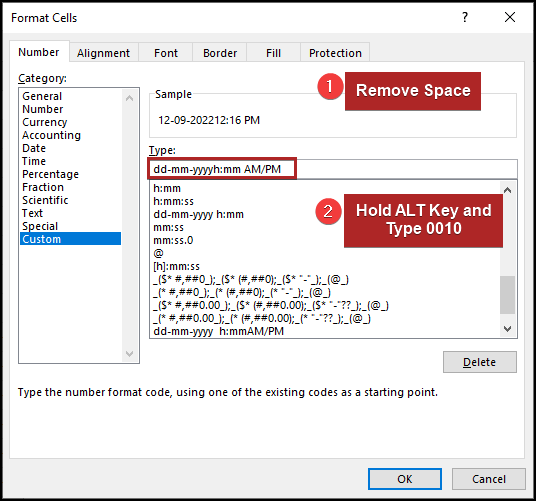
Piştî nivîsandina 0010 , beşa demê xuya dike ku di nav de winda dibe. Qutiya Tîpe . Lê bi rastî ew niha di rêza duyemîn de ye.
- Piştre, biçin tabloya Alignment .

- Di tabloya Alînment de, qutiya Wrap text di bin beşa Kontrola nivîsê de nîşan bidin.
- Di dawiyê de, bitikîne OK .
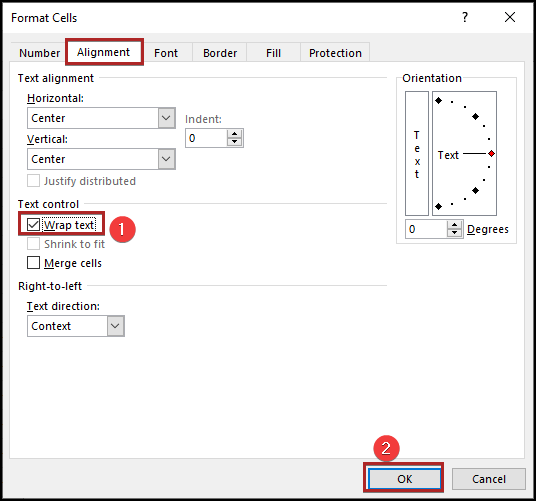
Niha, di hucreya A1 de tarîx û dem wekî wêneyê xuya dike.li jêr.
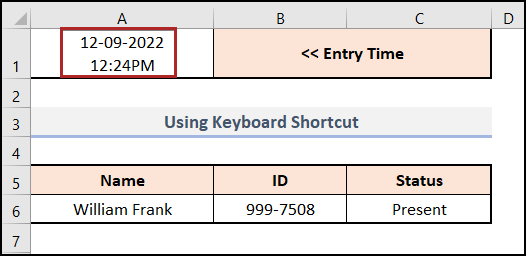
Zêdetir Bixwîne: Meriv Çawa Xweser Di Excel de Têketinên Daneyên Demjimêrê Têxe (5 Rêbaz)
2. Têxistina Fonksiyon NOW
Di vê rêbazê de, em ê Fonksiyon NOW bikar bînin da ku tarîx û demjimêra heyî bistînin. Ev ewqas hêsan e & amp; hêsan e, tenê bişopînin.
📌 Gavên:
- Di destpêkê de, Pêşkêş bike wekî Rewş di hucreyê de C6 .
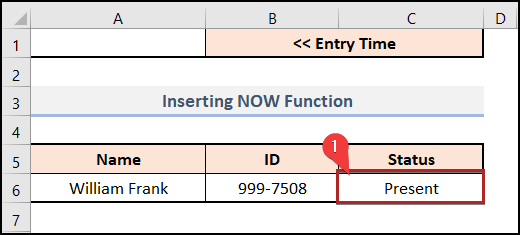
- Piştre, herin şaneya A1 û formula jêrîn binivîsin.
=NOW() NOW fonksiyona bi tarîx û dema niha ve wek dîrok û dem hatiye formatkirin vedigere. .
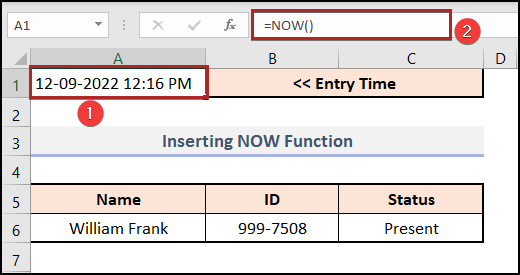
- Piştre, şaneyê format bike da ku encamê bi forma ku me xwestiye nîşan bide mîna Rêbaza 1 .
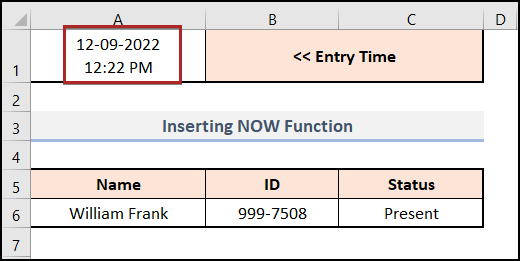
Zêdetir Bixwîne: Meriv Çawa Dîroka Statîk di Excel de Têxe (4 Rêbazên Hêsan)
3. Bikaranîna Nested IF û Fonksiyon NOW
Di vê rêbazê de, em ê fonksiyonên hêlîn IF û NOW bikar bînin da ku tarîx û demjimêrê li Excel têkevin. Fonksiyonek IF ya hêlînkirî tê bikar anîn ji bo kontrolkirina çend şert û mercên Excel û fonksiyona NOW dîrok û dema niha vedigerîne.
📌 Gav:
Berî ku em bi pêş de biçin, divê em taybetmendiya hesabkirina dubare di Excel de çalak bikin. Ji ber vê yekê, gavên jêrîn bişopînin.
- Pêşî, herin tabloya Pel .
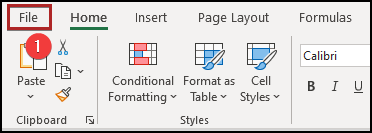
- Ya duyemîn, Vebijêrk ji nav hilbijêrîmenu.
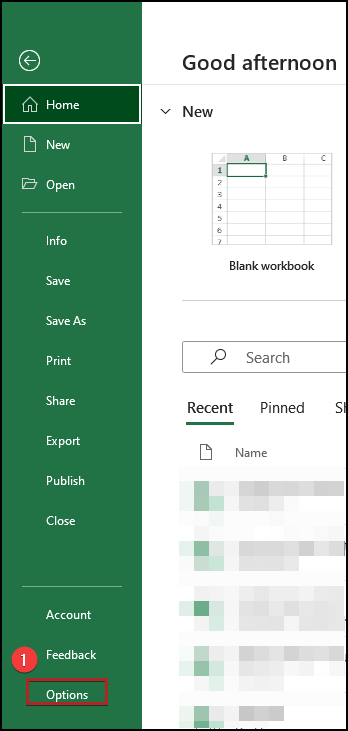
- Di cih de, pencereya Vebijarkên Excel xuya dibe.
- Li vir, biçin ser <1 Tabloya>Formulên .
- Di beşa Vebijarkên Hesabkirinê de, qutiya Hesabkirina dubare çalak bike bikirtînin.
- Axir, <1 bikirtînin>Temam .
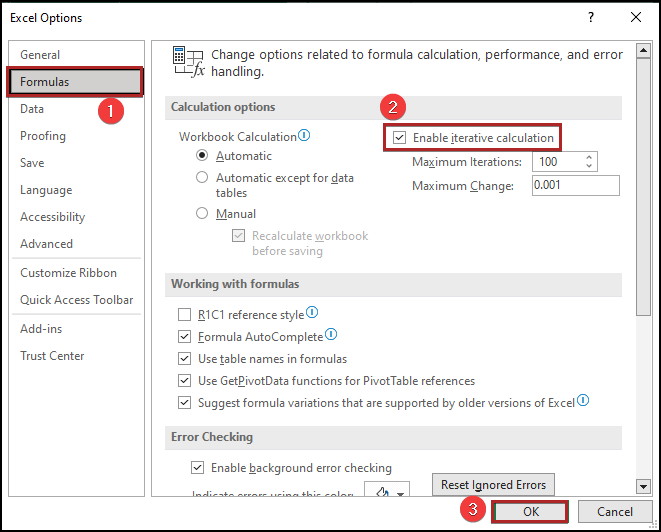
Niha, em dikarin formula xwe li ser pelê bicîh bikin.
- Di destpêkê de, hucreyê hilbijêre A1 û formula li jêr binivîsin.
=IF(C6"",IF(A1"",A1,NOW()),"") Li vir, di Fonksiyon IF de, pêşî, me kontrol kir. heke şaneya C6 ne wekhevî vala be, wê demê Fonksiyonek IF ya din dê pêk were, an na ew ê vala vegerîne. Duyemîn Fonksiyon IF dê kontrol bike ka şaneya A1 ne wekhevî vala e. Ger nirx RAST be, wê hingê ew ê hucreya A1 vegerîne an na ew ê fonksiyona NOW bixebitîne.
- Berhev, pêl bike ENTER .
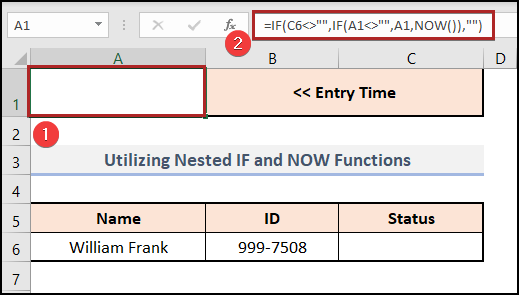
Ji wêneya li jor, em dikarin bibînin ku formula di hucreya A1 de vala vedigere. di şaneya C6 de tu nirx nîne. Ji ber vê yekê, em kontrol bikin ka formula kar dike dema ku di hucreyê de nirxek C6 hebe.
- Niha, di şaneya C6 de Present binivîsin> û ENTER bikirtînin.
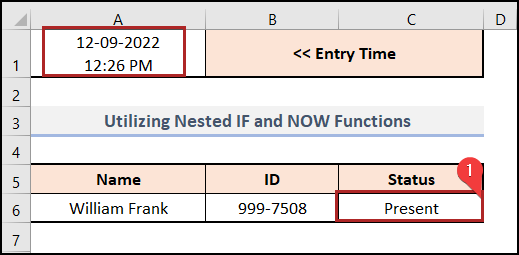
Ji nişkê ve, tarîx û demjimêra niha dê di hucreya A1 de were nîşandan.
Xwendinên bi vî rengî
- Meriv çawa Mohra Dîroka Excel Têxe Gava ku şaneyên di rêzê de têne guhertin
- têxe Demjimêr di Excel de Dema ku Hucre diguhere (2Rêbazên Bibandor)
- Meriv Çawa Demjimêra Excel Têxe Gava ku Hucre Bê VBA diguhezîne (3 Rê)
- Meriv çawa di Excel-ê de Demjimêra Unix-ê Veguherîne Dîrokê (3 Rêbaz)
4. Karanîna Fonksiyonên Hevbeş
Niha, em ê nîşan bidin ka hûn çawa dikarin bi nûvekirinan bi karanîna ADDRESS wextê têxin Excel , HELÊ , STÛN , HER , NÛ , û REZ fonksiyonên. Ji kerema xwe gavan bişopînin da ku wê li ser databasa xwe bikin.
📌 Gavên:
- Di serî de, şaneya A1 û formula jêrîn têxe wê şaneyê. 14> ROW(C6)→ Fonksiyon ROW hejmara rêza şaneyeke taybetî vedigerîne.
- Derketin: 6
- COLUMN(C6)→ Fonksiyon COLUMN stûnê vedigerîne hejmara şaneyek taybetî.
- Derketin: 3
- ADDRESS(ROW(C6),COLUMN(C6))→ The Fonksiyona ADDRESS navnîşana şaneya diyarkirî vedigerîne.
- ADDRESS(6,3)→ vediguhere
- Derketin: $C$6
- ADDRESS(6,3)→ vediguhere
- CELL("navnîşan")=ADDRESS(ROW(C6),COLUMN(C6))→ Fonksiyona CELL agahiyê şaneyek diyarkirî vedigerîne.
- CELL("navnîşan")=ADDRESS(6,3))→ dibe
- Derketin: FALSE
- CELL("navnîşan")=ADDRESS(6,3))→ dibe
- CELL("navnîşan") ADDRESS(ROW(C6),COLUMN(C6))→ dibe
- Derketin:TRUE
- AND(A1””,CELL(“navnîşan”)=ADDRESS(ROW(C6),COLUMN(C6)))→ The Fonksiyona CELL agahdariya Hucreyek diyarkirî vedigerîne.
- Û(A1"",{FALSE})→ vediguhere
- Derketin: ÇEWLÎ
- Û(A1"",{FALSE})→ vediguhere
- IF(CELL("navnîşan") ADDRESS(ROW(C6),COLUMN(C6)),A1,NOW())),→ Fonksiyon IF heke şert RAST be nirxek vedigerîne û heke FALSE be nirxek din vedigerîne.
- Eger({TRUE},A1,NOW())→ vediguhere
- Derketin: 44816.522597
- Eger({TRUE},A1,NOW())→ vediguhere
- Eger(Û(A1"),CELL("navnîşan")=NAVNÎŞAN(ROW(C6),COLUMN(C6))),NOW(),HER(HENÊ(CELL( "navnîşan") ADDRESS(ROW(C6),COLUMN(C6)),A1,NOW())),"")→ vediguhere
- IF(C6",44816.522597 ,””))→ vediguhere
- Derketin: 44816.522597
- IF(C6",44816.522597 ,””))→ vediguhere
- Piştî wê, bişkojka ENTER bikirtînin.
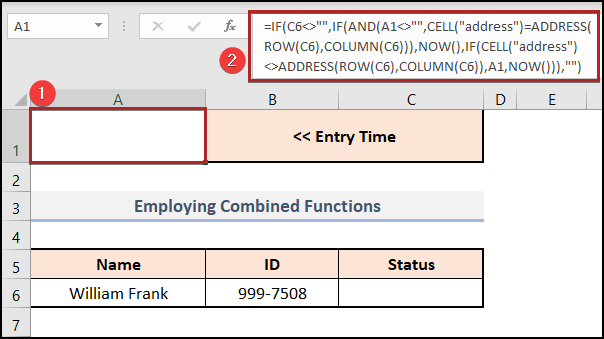
- Gava ku em di hucreyê de tiştek binivîsin C6 , tarîx û dema niha di hucreyê de xuya dibe A1 .
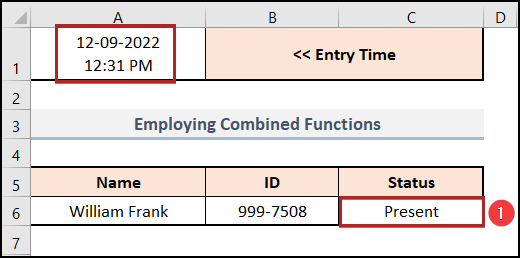
Cûdahiya vê rêbazê û ya berê ev e ku dema me guherand nirxa şaneya C6 tarîx û dema şaneya A1 di Rêbaza 3 de nehat nûvekirin. Lê, di rêbaza meya niha de, her gava ku em naverokê di hucreyê de diguherînin ew nûve dibe.
- Ji ber vê yekê, naveroka hucreyê C6 biguherînin P .
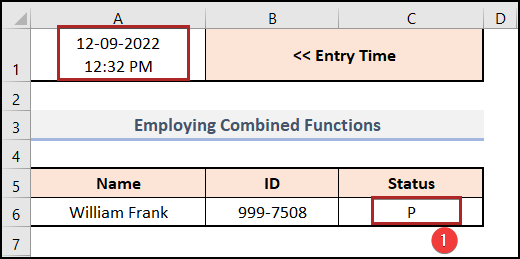
Niha, ew dema niha ya nûvekirî nîşanî me dide.
5.Serlêdana Koda VBA
Ma we qet fikirî ku heman gavên bêzar û dubarekirî yên di Excel de otomatîk bikin?
Êdî nefikirin, ji ber ku VBA we vegirtiye. Bi rastî, hûn dikarin bi alîkariya VBA rêbaza berê bi tevahî otomatîk bikin. Ka em wê di çalakiyê de bibînin.
📌 Gav:
- Di destpêkê de, biçin Pêşvebir tab.
- Li vir, Visual Basic li ser koma Kod hilbijêrin.
- Alternatîf, ji bo dubarekirinê ALT + F11 bikirtînin. kar.
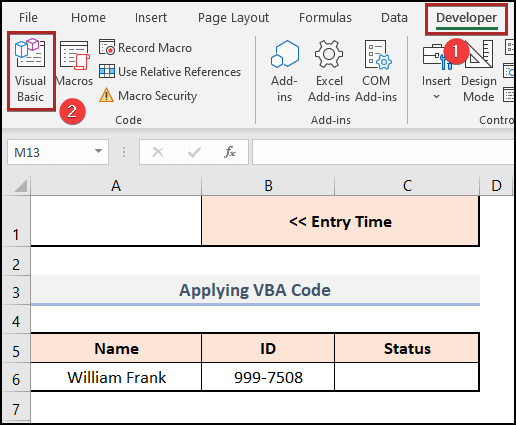
Di cih de, pencereya Microsoft Visual Basic ji bo Serlêdan vedibe.
- Piştre, ji bo vekirina modula kodê du caran li ser pelika têkildar VBA bikirtînin.
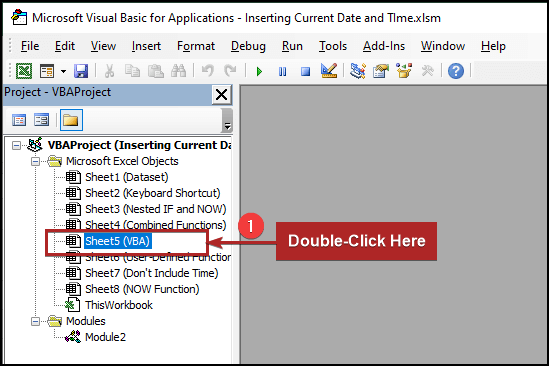
- Di modula kodê de, jêrîn binivîsin kod.
4423
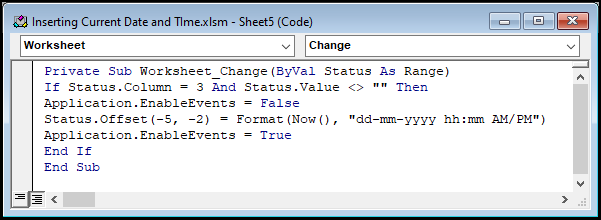
- Ji bo afirandina Subek Taybet, pêşî hilbijêrin Bernameya xebatê li şûna Giştî û Guhertin wekî Deklarasyon . Gava ku di wê koda pelgeya xebatê de guhertinek çêbibe, dê bi serê xwe bixebite.
- Piştre, me fonksiyona IF bikar anî ku li wir me kontrol kir ku ka range Rewş ne wekhev e vala bi rêbaza Nirx bikar tîne û her weha heke hejmara stûnê 3 be bi rêbaza Stûn bikar tîne.
- Niha, em Application.EnableEvents wekî False saz bike.
- Piştî wê, me ji bo têxistina tarîxê (-5,-2) veqetand. û dem di nav de bi veqetandina 5 rêzan û 2 stûn mane.
- Li vir, fonksiyona Niha dê dema dawî bide û format dê wekî dd-mm-yyyy hh:mm AM /PM heke nirx RAST be.
- Ji ber vê yekê, me Application.EnableEvents wekî Rast destnîşan kir.
- Di dawiyê de, jêr-pêvajoya bi End Sub biqedînin.
- Piştre, vegere pelika xebatê.
- Û, di stûna Rewş de Present binivîse.
- Otomatîk, em dikare tarîx û demjimêrê di hucreyê de bibîne A1 .
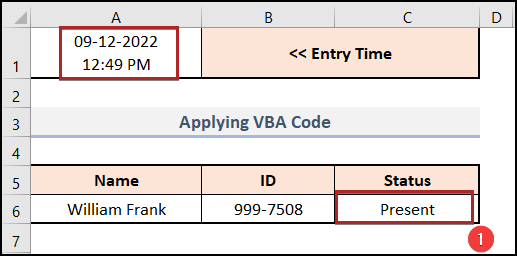
Zêdetir Bixwîne: Excel VBA: Têxe Demjimêra Dema Makro Dikeve
6. Bicîhanîna Fonksiyona Bikarhêner-Dasayî
Herweha, em dikarin bi sepandina fonksiyonek diyarkirî ji hêla bikarhêner ve tarîx û demjimêra heyî bixweber jî têxin Excel. Ka em rêbazê gav bi gav bikolin.
📌 Gav:
- Pêşî, Microsoft Visual Basic ji bo Serlêdan vekin pencereya mîna berî .
- Ya duyemîn, derbasî tabloya Têxe bibe.
- Piştre, Modul ji vebijarkan.
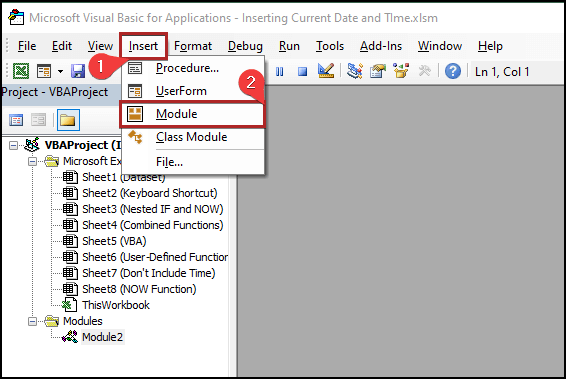
- Di modula kodê de, koda jêrîn binivîsin.
3521
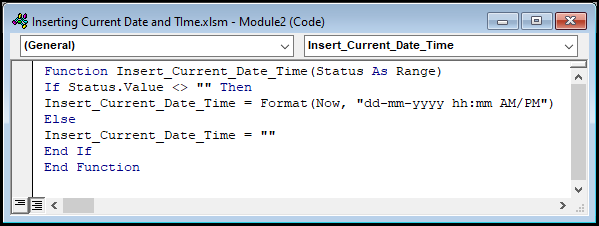
- Pêşî, me Fonksiyonek bi navê Date_Date_Niha_Nêveke çêkir û Rewş wekî destnîşan kir. Range .
- Piştre, me gotina Heke bikar anî ku li wir me kontrol kir ku rêzika Rewş bi vala ne wekhev e. Rêbaza Nirx .
- Piştî wê, em Insert_Current_Date_Time wekî nirxa Fonksiyon Niha destnîşan bike û heke nirx <1 be şaneyê wekî dd-mm-yyyy hh:mm AM/PM saz bike>RAST .
- Heke din, wê vala be.
- Di vê demê de, vegere pelika xebatê.
- Piştre, hucreya C1 hilbijêre û dest bi nivîsandina navê fonksiyonê bike.
- Tenê piştî nivîsandina =di -ê fonksiyon dê xuya bibe.
- Piştre, bi tikandina bişkoja TAB ya li ser klavyeyê fonksiyonê hilbijêrin.
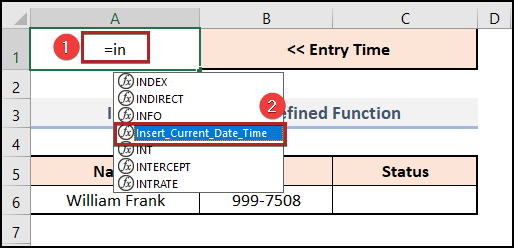
- Piştî wê, hucreya C6 wekî qada referansê ya fonksiyonê bidin û ENTER bikirtînin.
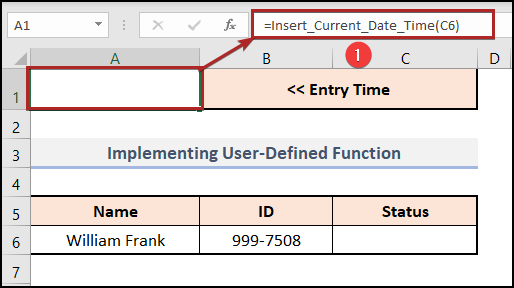
Lê, şaneya A1 hîn jî vala ye ji ber ku şaneya C6 jî vala ye.
- Niha, di hucreya C6 de Pêşkêşî binivîsin û di şaneya A1 de tavilê tarîx û demjimêra heyî bistînin.
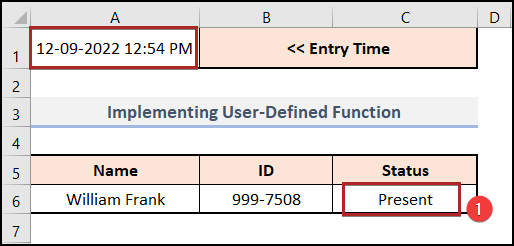
Dîrok û demjimêra niha têxin hucreya A1 Lê dema niha têxin nav xwe
Li vir, em ê tarîx û dema niha têxin hucreyê A1 di nav de dema niha. Bi rastî, ew dipirse ku tenê dîroka heyî têkevin. Ji bo vê yekê wekî me bikin, gavên jêrîn bişopînin.
📌 Gavên:
- Di destpêkê de, hucreya A1 hilbijêrin û formula jêrîn têxe wê şaneyê.
=TODAY() Fonksiyon TODAY tarîxa heyî ya ku wek şeklê hatiye formatkirin vedigerîne. date.
- Piştre, bişkoja ENTER bikirtînin.
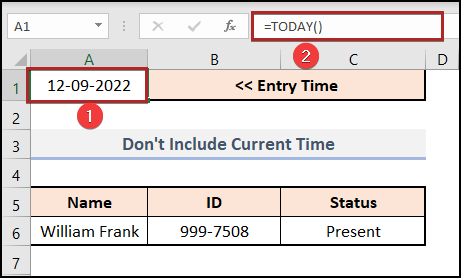
Bi tenê,

